Slik endrer du ditt Facebook-passord

De fleste bruker forferdelige passord. Hvis du er en av dem, bør du endre alle viktige passordene dine til noe mye mer sikkert - og tro det eller ikke, det er Facebook.
RELATED: Passordene dine er forferdelige, og det er på tide å gjøre Noe om det
Facebook kan virke som en dum tidsspiller, men det blir raskt en viktig tjeneste. Hvis noen har tilgang til Facebook-kontoen din, har de en stor mengde av dine personlige data, kan sannsynligvis logge inn på mange andre nettsteder og tjenester som utgir seg for å være deg, og kan til og med svindle dine venner. Så du bør holde den beskyttet. Slik endrer du ditt Facebook-passord.
På nettet
Logg inn på Facebook og gå til Innstillinger> Sikkerhet og logg inn. Du kan komme dit direkte med denne lenken.
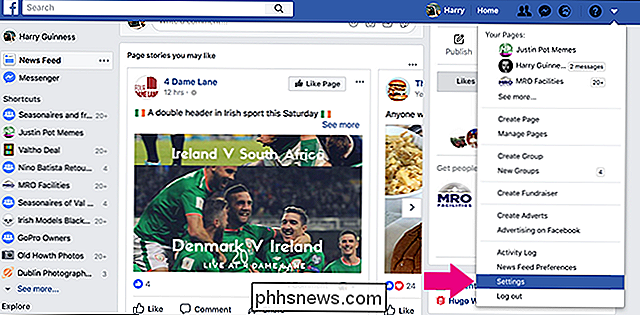
Klikk på Rediger ved siden av Endre passord; Det er i innloggingsdelen.
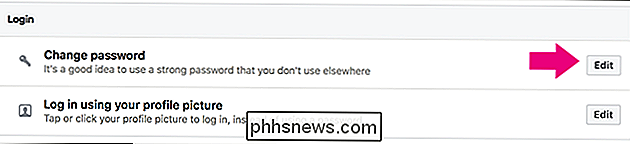
Skriv inn ditt nåværende passord og ditt nye passord to ganger. Hvis det er for kort, svakt eller bekreftelsen ikke stemmer, vil Facebook varsle deg.
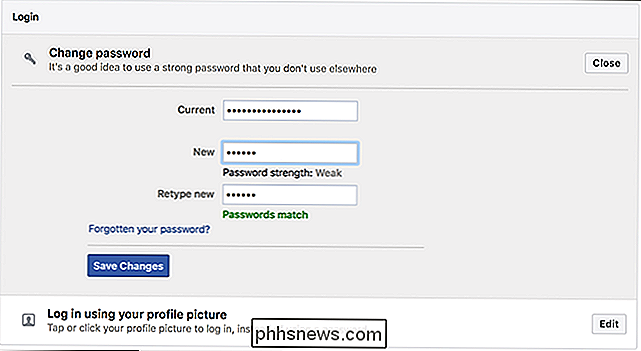
Når du har et sterkt passord, klikker du Lagre endringer. Du blir spurt om du vil være logget inn på alle dine andre enheter. Hvis du tror at kontoen din er blitt hacket, velger du Logg av andre enheter. Ellers er det ok å gå med Stay logget inn.
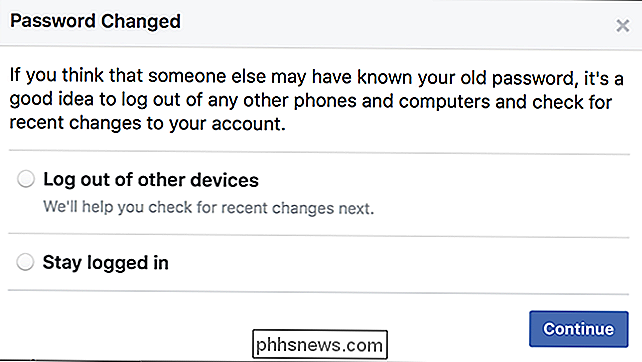
Og det er det, ditt passord er endret.
På iOS eller Android
Åpne Facebook-appen og gå til Innstillinger> Kontoinnstillinger.
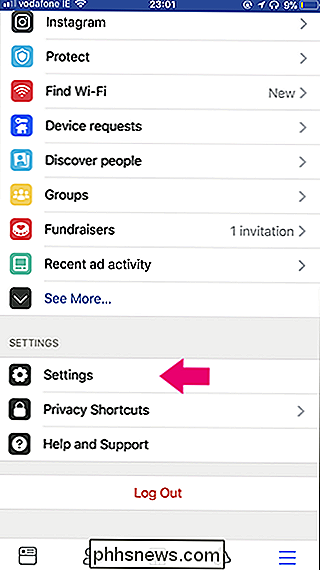
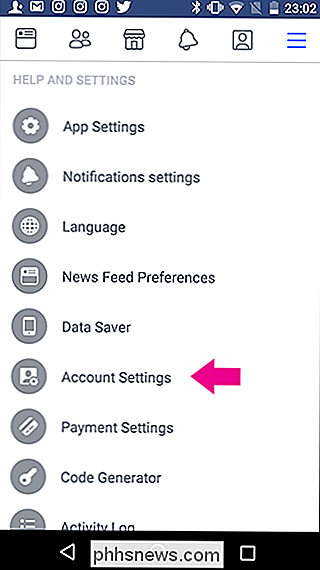
Gå deretter til Sikkerhet og logg inn og velg Endre passord.
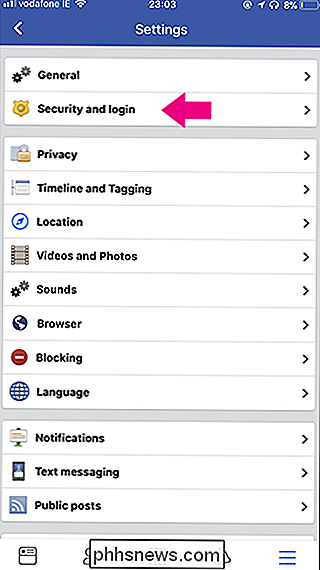
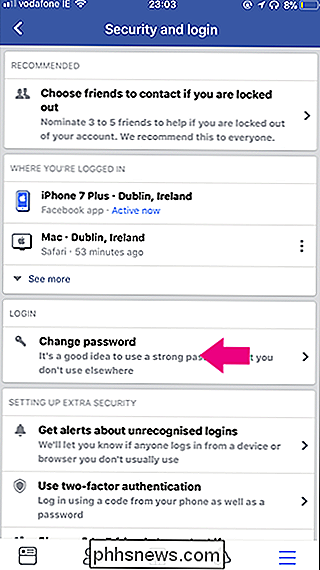
Skriv inn ditt nåværende passord og deretter ditt nye passord to ganger, og klikk Lagre endringer og ditt nye passord blir lagret.
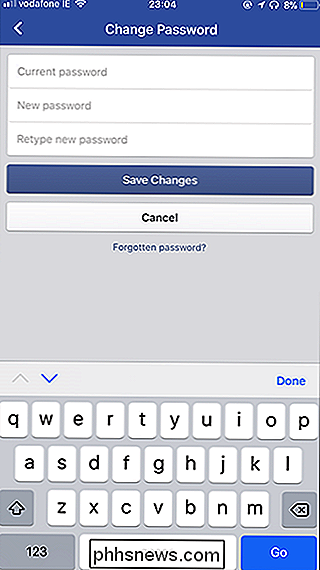
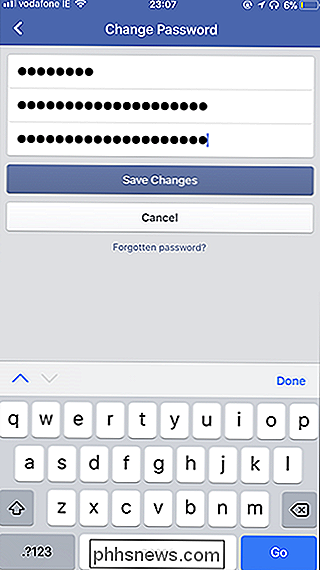
Et godt passord er bare en del av å ha en sikre Facebook-konto. Du bør også sjekke ut vår guide om noen av de andre tingene du kan gjøre for å gjøre det så trygt som mulig. Hvis du sliter med å huske passordene dine eller bruke sikre, bør du også vurdere å bruke en passordbehandling.

Gode linser er dyre, ingen ting som gjør dem Den uheldige virkeligheten er at uansett hva gode linser ikke er billig. Det er mange utrolig fine optiske deler som går inn i en linse. Det er ofte mye manuell arbeid også, noe som skaper kostnadene ytterligere. Dette er sant om du kjøper en linse fra Canon eller Tamron.

Slik feilsøker du Internett-tilkoblingsproblemer fra Chrome
Nettverksproblemer kan være vanskelig å finne ut, men hvis du har Chrome installert (eller en Chromebook), kan du enkelt kjøre en grundig diagnostikk rett fra nettleseren din som kan hjelpe deg med å finne ut hva som kan gå galt. For å gjøre dette bruker vi en Chrome-app som heter: få denne Chrome Connectivity Diagnostics .



